
【2022年最新】YouTubeのショート動画の時間とサイズ・作り方
Contents[OPEN]
動画は縦長・正方形
YouTubeのショート動画では、縦長または正方形の動画のみ投稿できます。
横長の動画は再生時間が60秒以内であっても、ショート動画ではなく従来の動画として認識されてしまうので注意しましょう。
おすすめのアスペクト比
YouTubeのショート動画では縦長または正方形の動画を投稿できますが、YouTube公式ではアスペクト比が「9:16」の縦長の動画を推奨しています。
現在発売されているスマホのアスペクト比は「9:16」が主流なので、動画も「9:16」にすれば動画が見切れることなくスマホの画面全体に表示させることができます。
ちなみに、解像度は「1080×1920」が推奨されています。
【YouTube】ショート動画の時間が分かったら!スマホアプリから投稿してみよう
YouTubeのショート動画は、スマホのYouTubeアプリやPCから投稿することができます。
まずは、スマホのYouTubeアプリからショート動画を投稿する方法を見ていきましょう!
動画を撮影してから投稿する
スマホのYouTubeアプリなら、標準搭載されているショート動画の作成ツールを利用することで、動画の撮影から編集・投稿まで全てスマホ1つで行えます。
「YouTube」アプリを起動したら、画面下部の「+」をタップします。
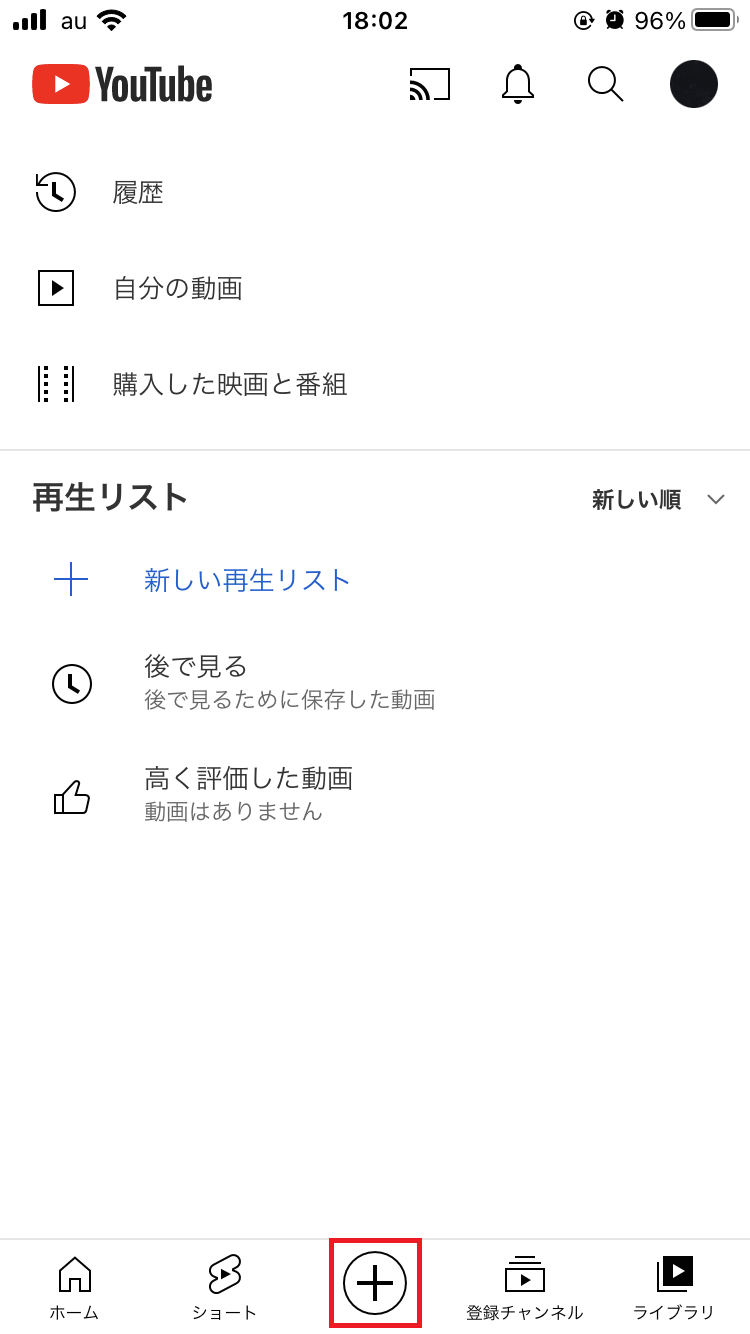
「ショート動画を作成」をタップしましょう。
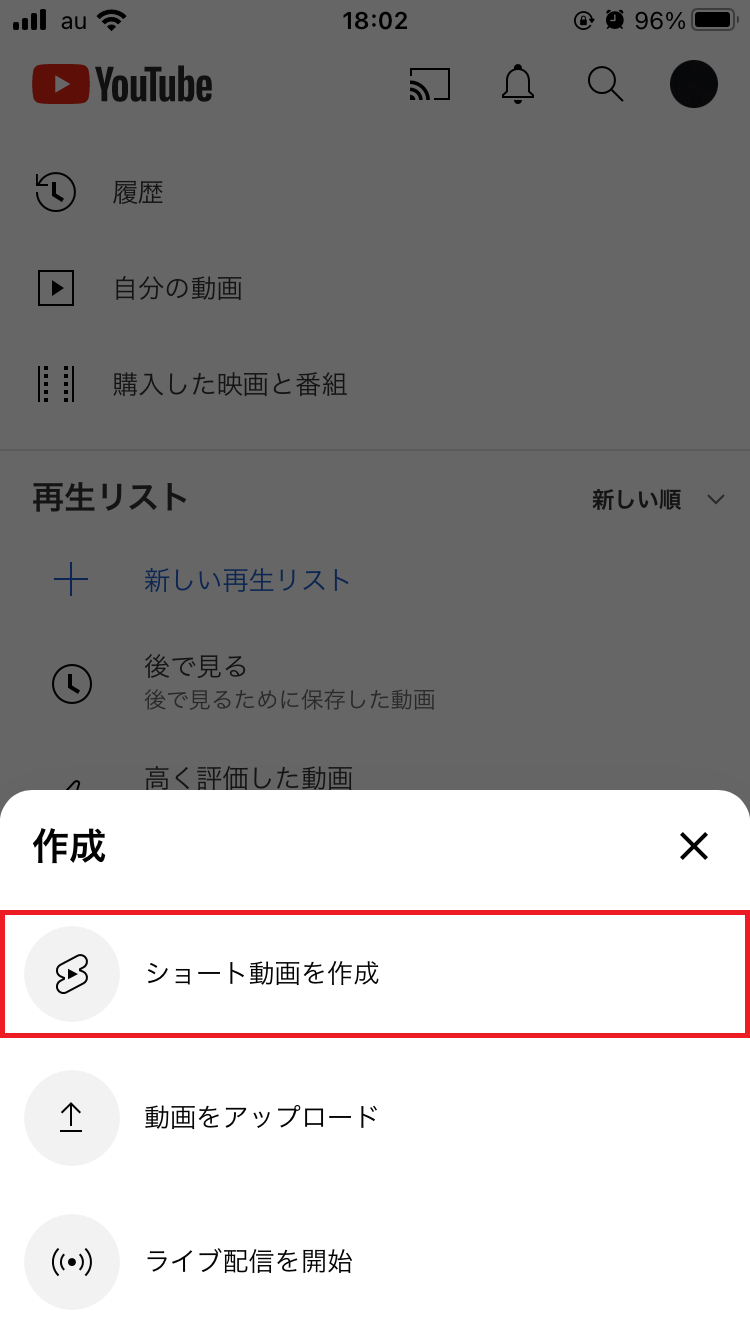
15秒以上の動画を撮影する場合は、画面右上の「15」をタップして「60」に切り替えて下さい。
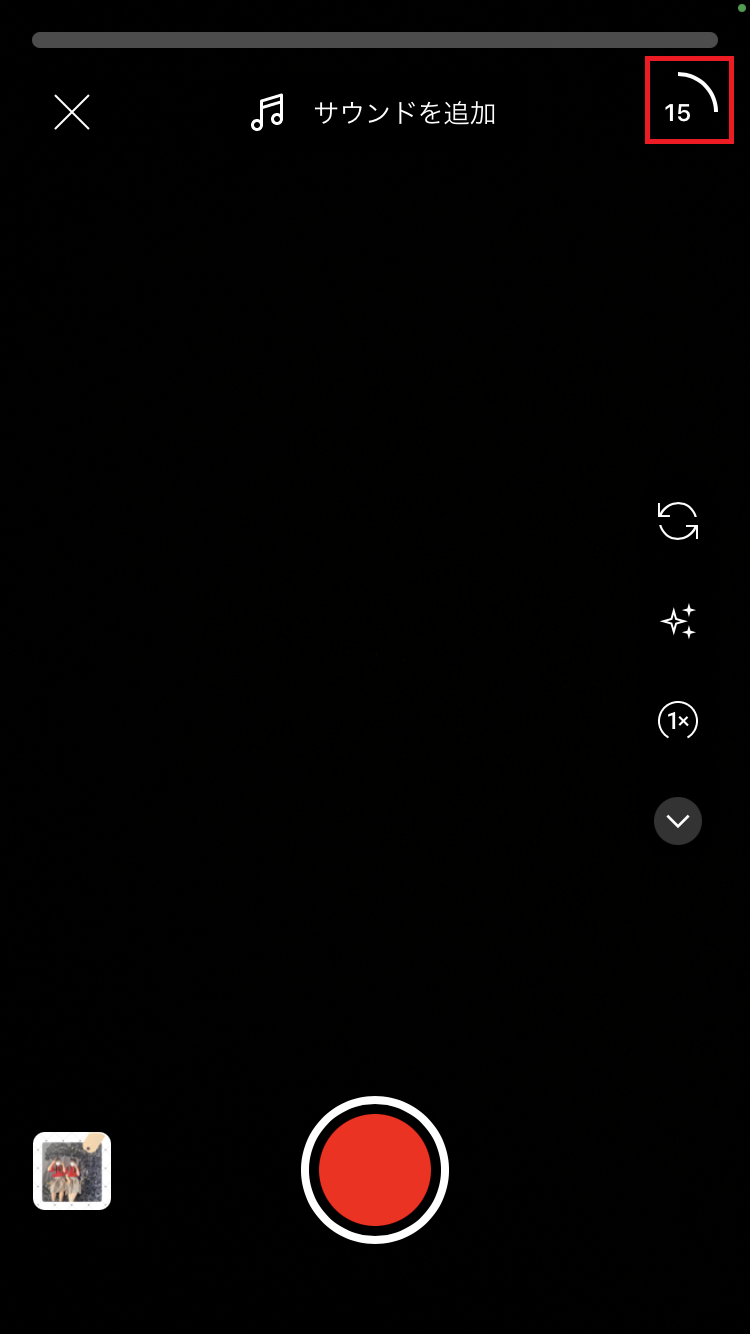
画面左側の「v」をタップすれば、カメラの切り替えや速度、フィルタなどの設定が行えます。
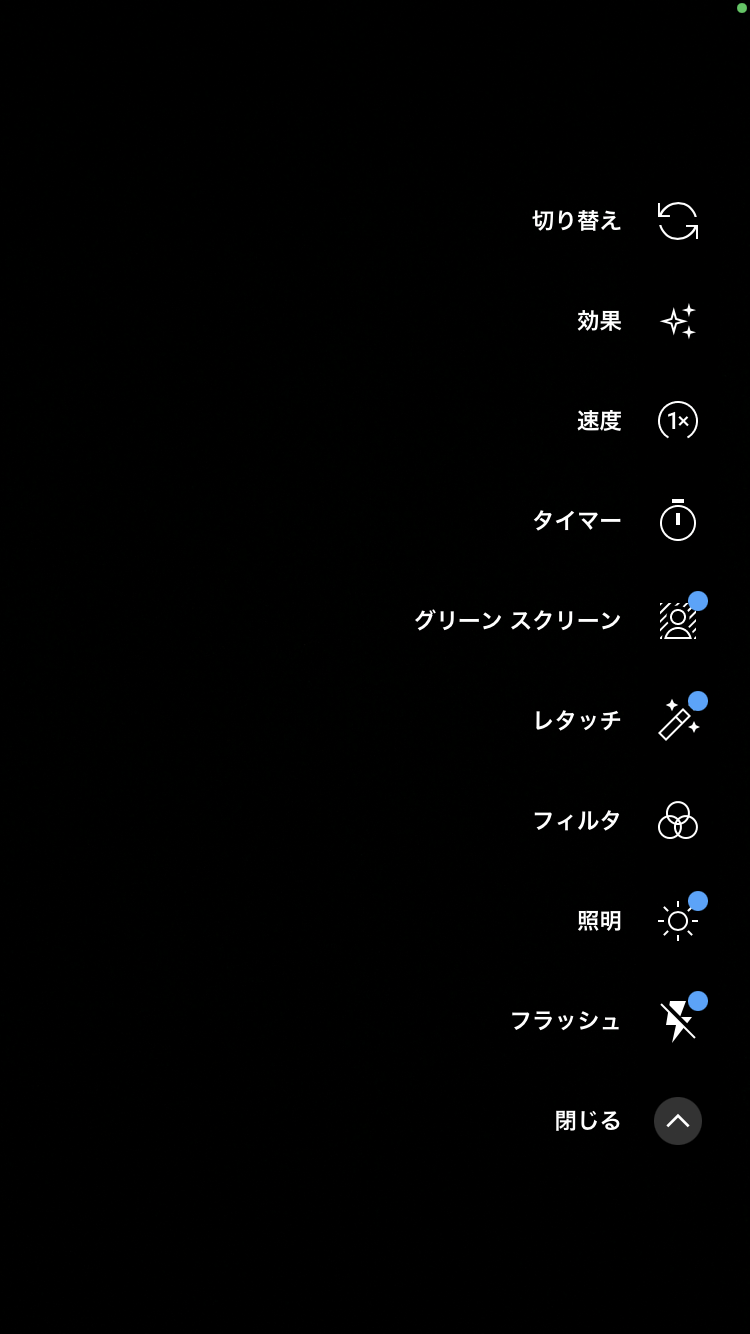
画面上部の「サウンドを追加」をタップすれば、動画に音楽を追加できます(音楽は最大15秒となっています)。
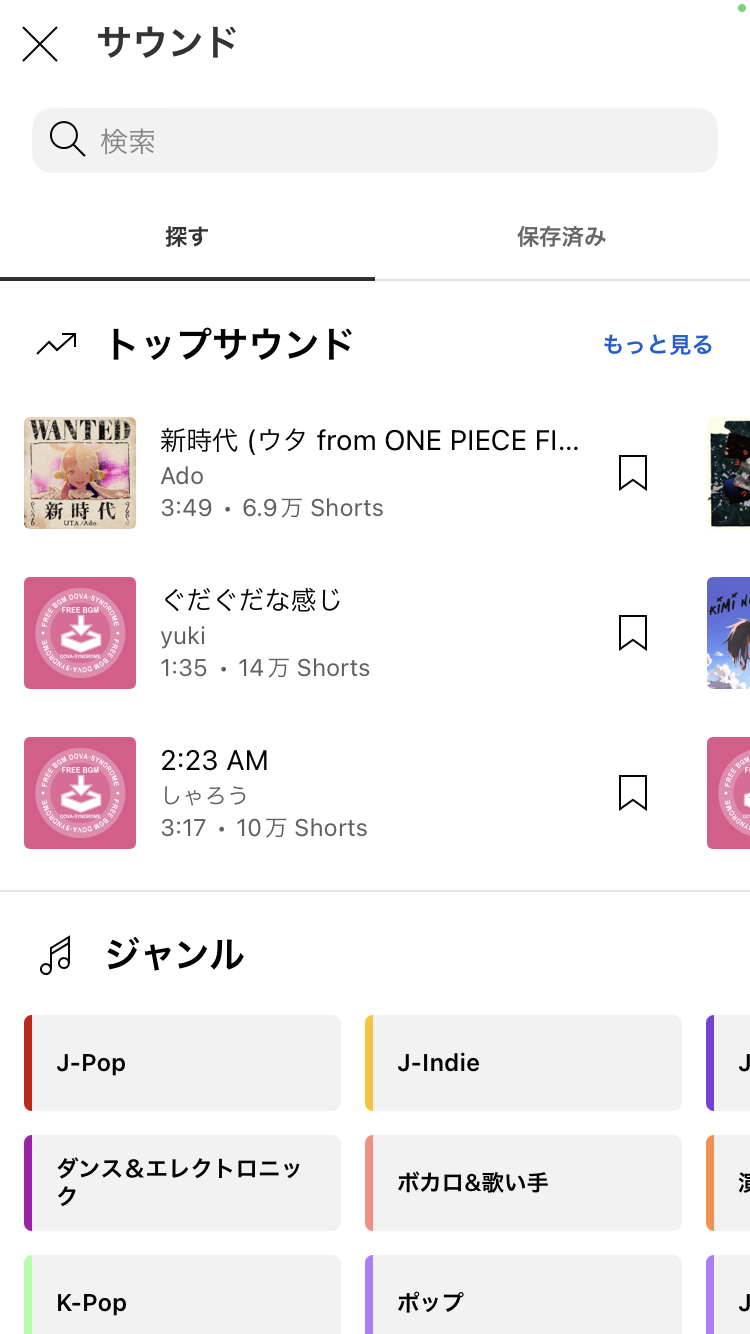
準備が整ったら、画面下部の赤いボタンをタップして撮影を開始しましょう。
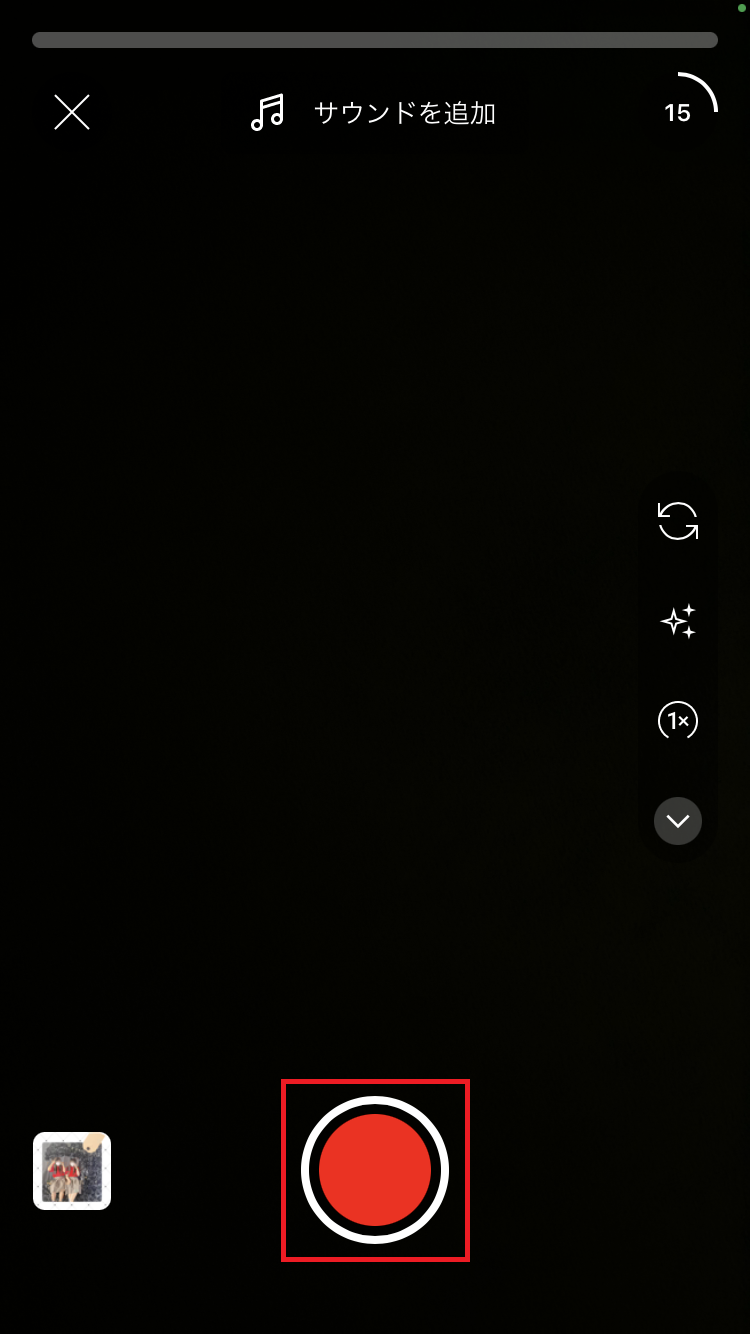
撮影が終わった後、動画を確認して問題がなければ画面右下のチェックマークをタップして下さい。
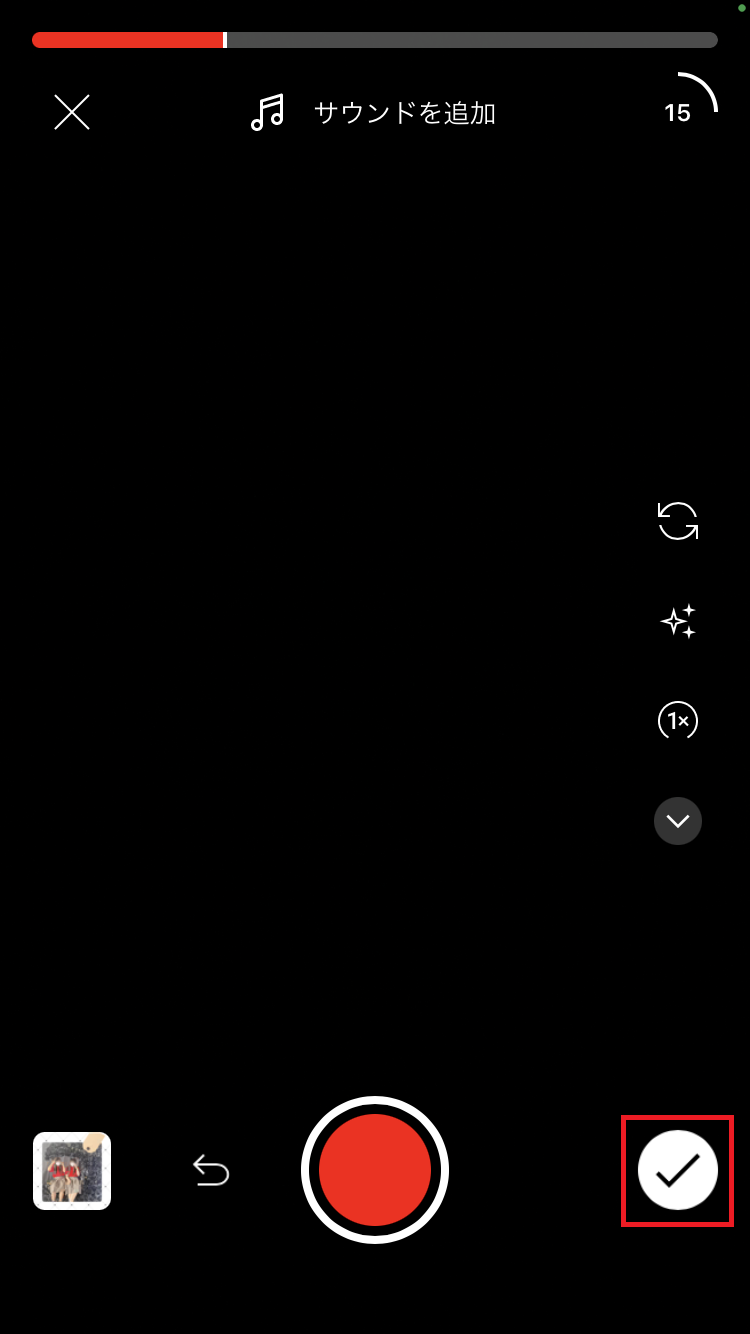
編集画面ではサウンドの追加・変更、テキストの追加、フィルタの適用などが行えます。
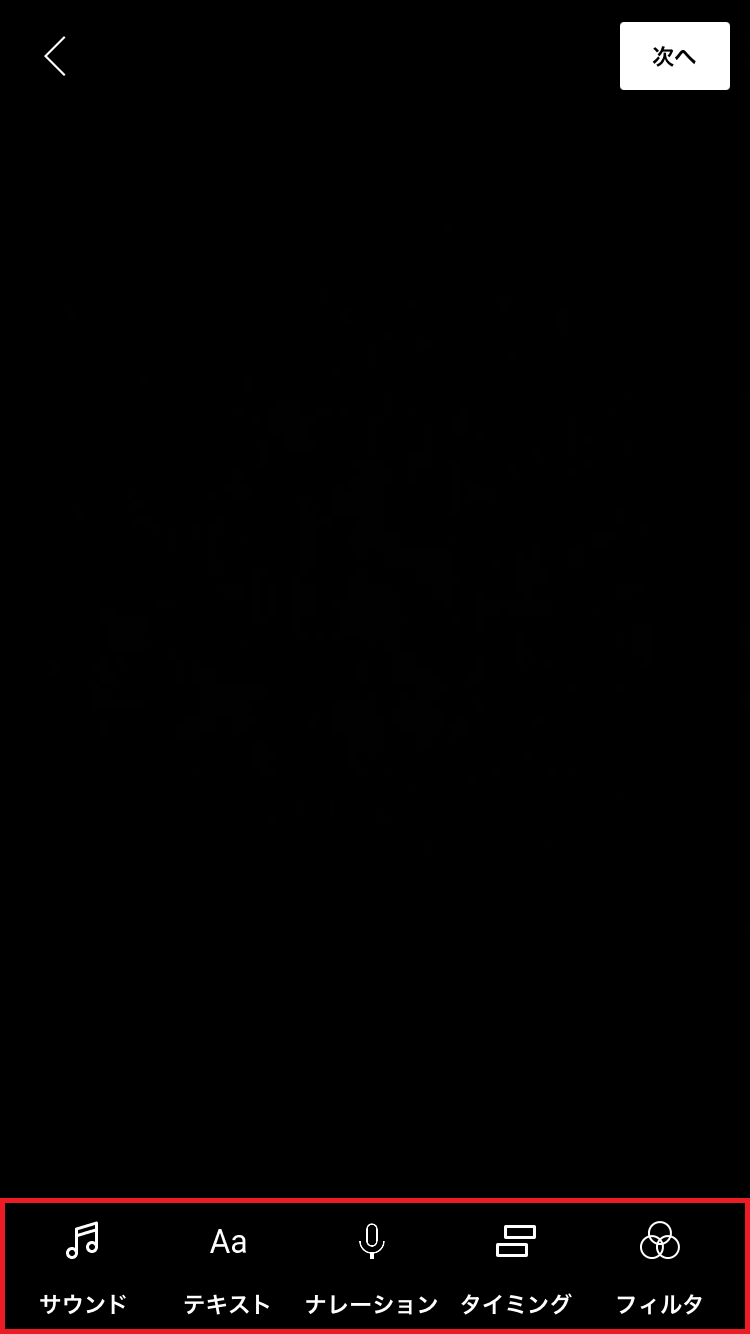
編集が終わったら、画面右上の「次へ」をタップしましょう。

「詳細を追加」では、動画のタイトルや公開範囲、年齢層などの設定が行えます。
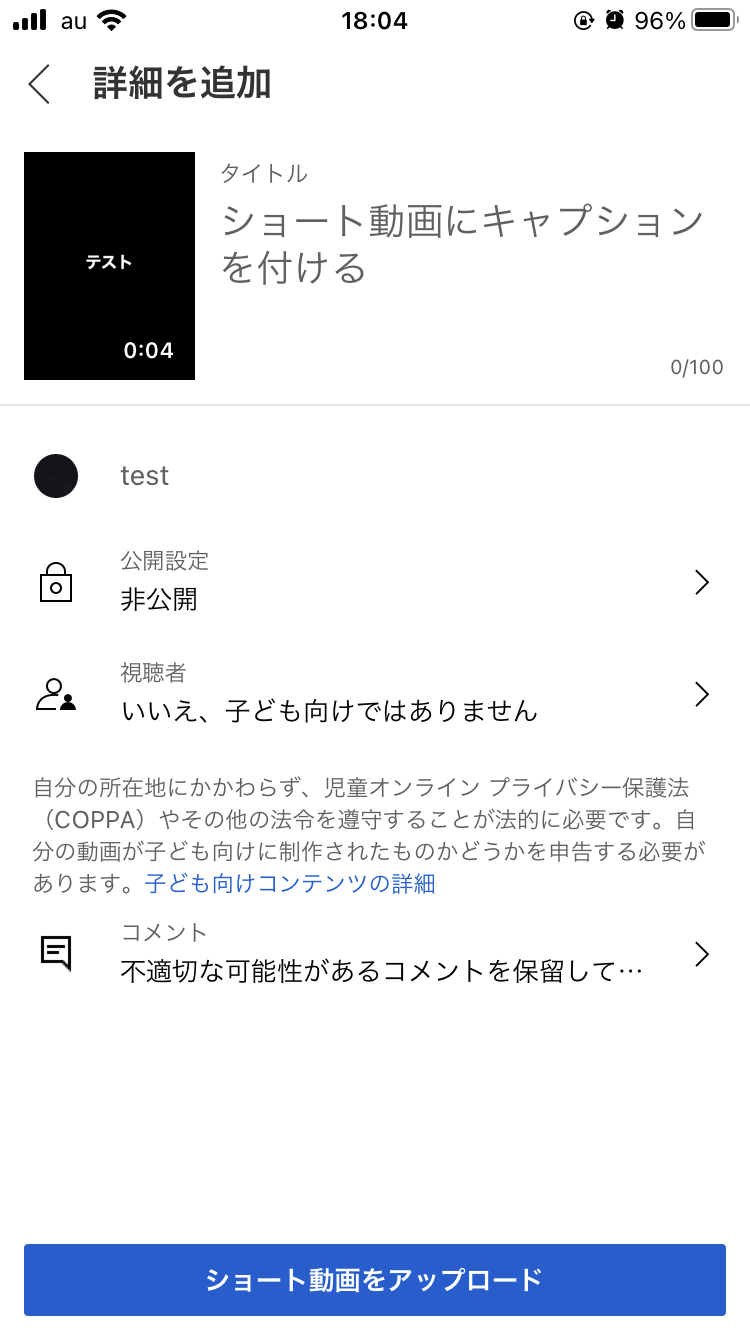
設定が終わったら、画面下部の「ショート動画をアップロード」をタップします。
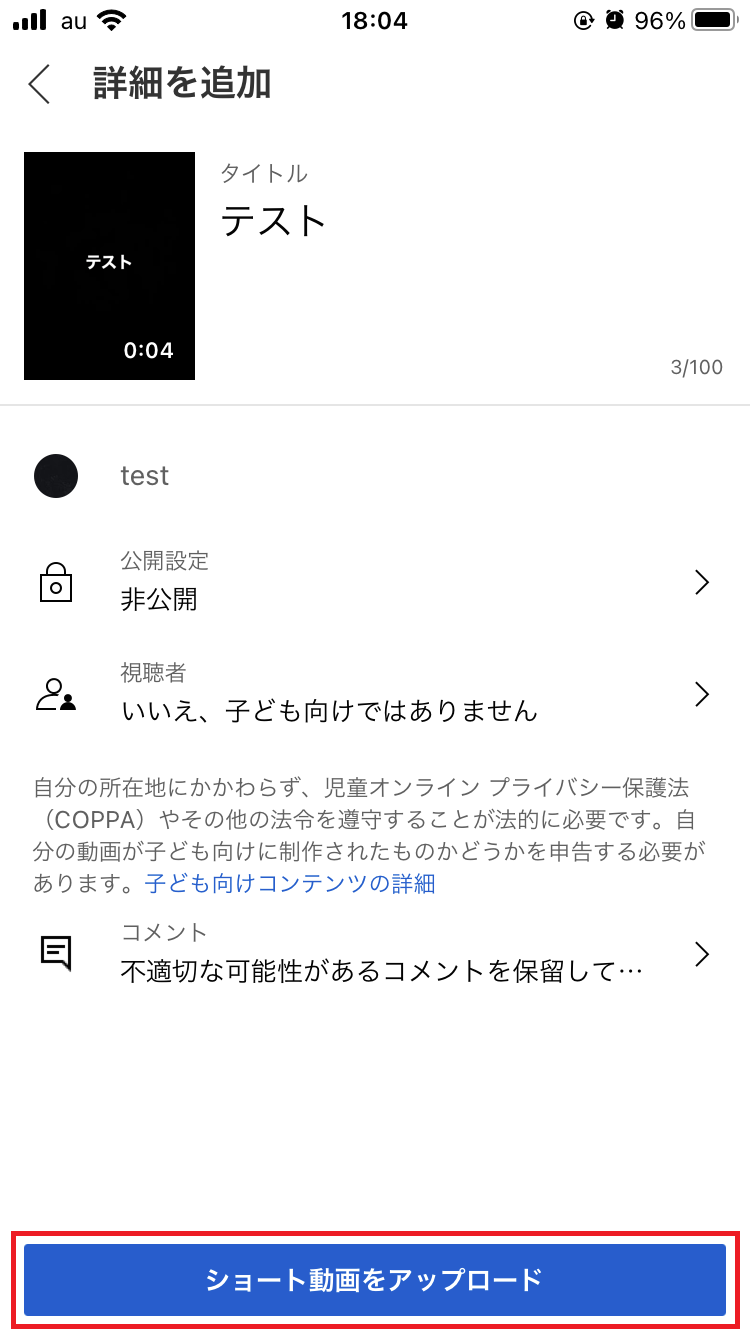
これで投稿完了です。
作成済みの動画を投稿する
ショート動画の作成ツールを利用しなくても、他の動画編集アプリで作成した60秒以内の動画をショート動画として投稿することもできます。
- 投稿する動画の再生時間が60秒以内になっているか、アスペクト比が縦長または正方形になっているかどうか確認して下さい。
「YouTube」アプリを起動したら、画面下部の「+」をタップします。
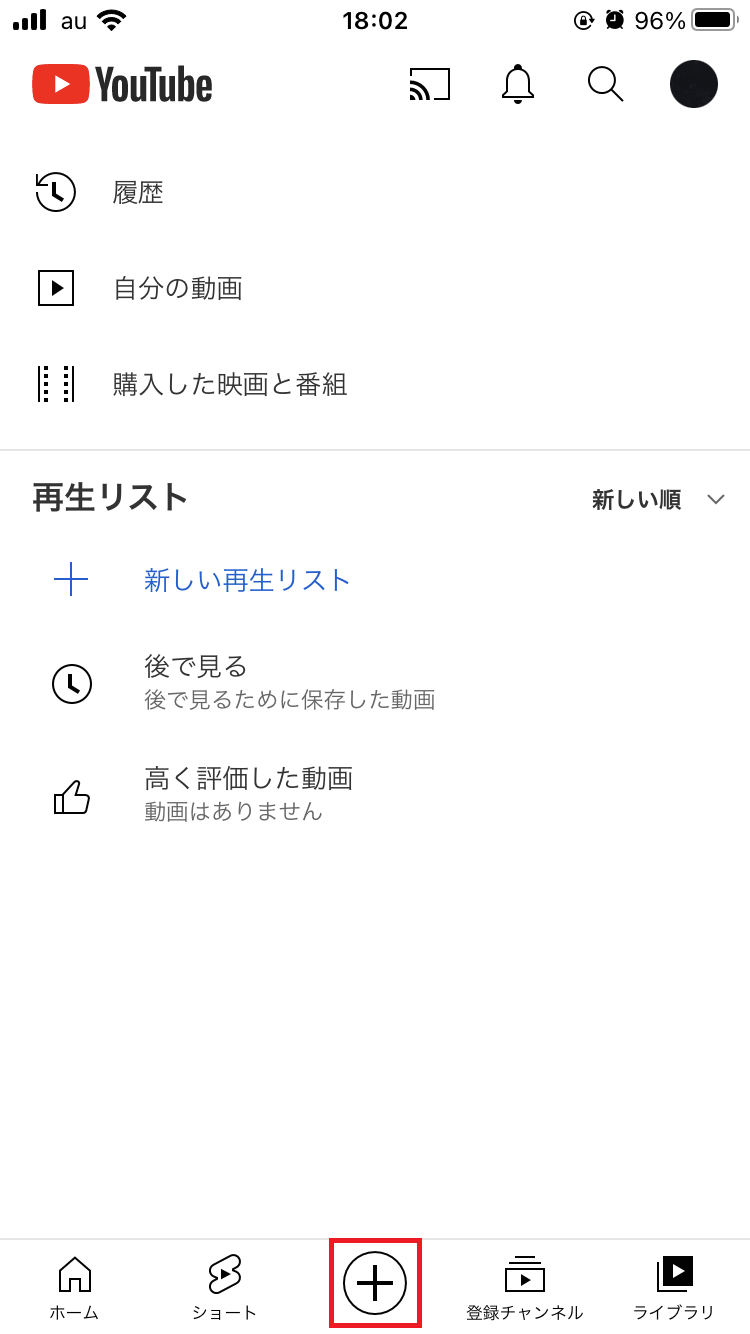
「動画をアップロード」をタップしましょう。
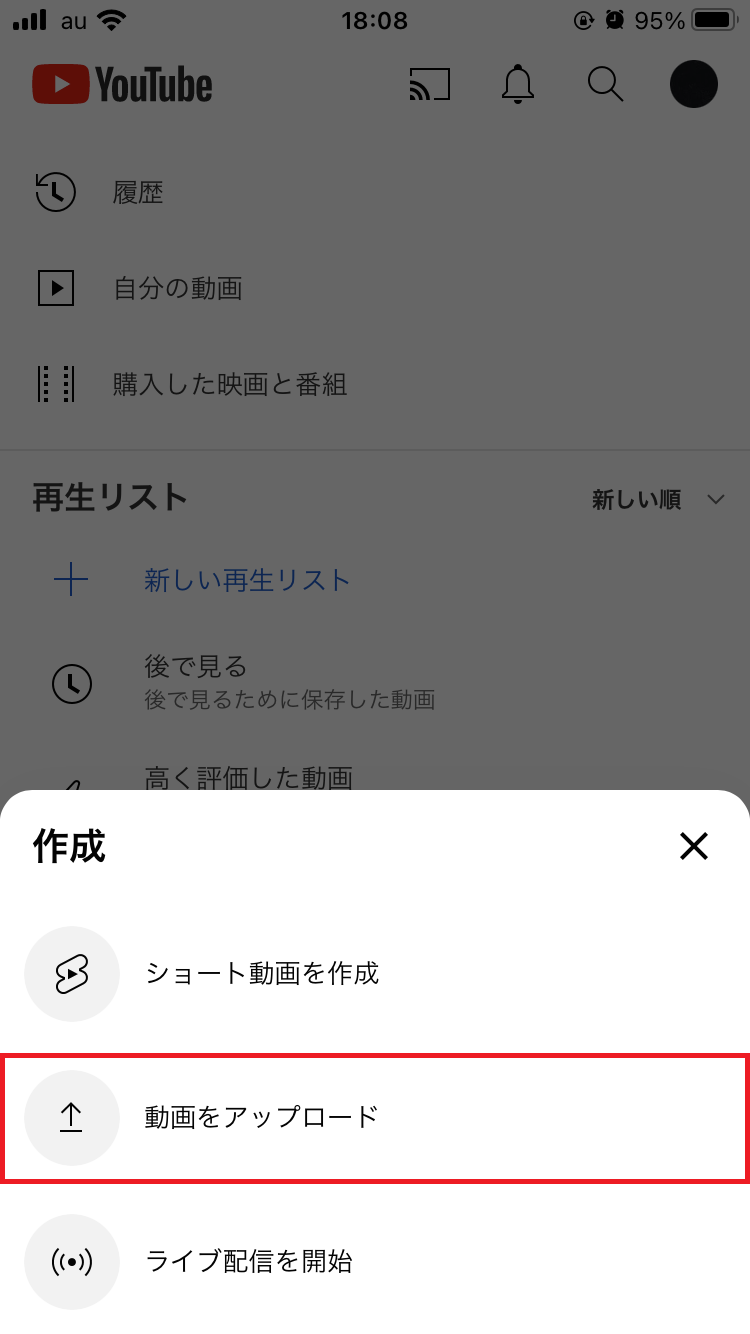
アップロードする動画を選択して下さい。
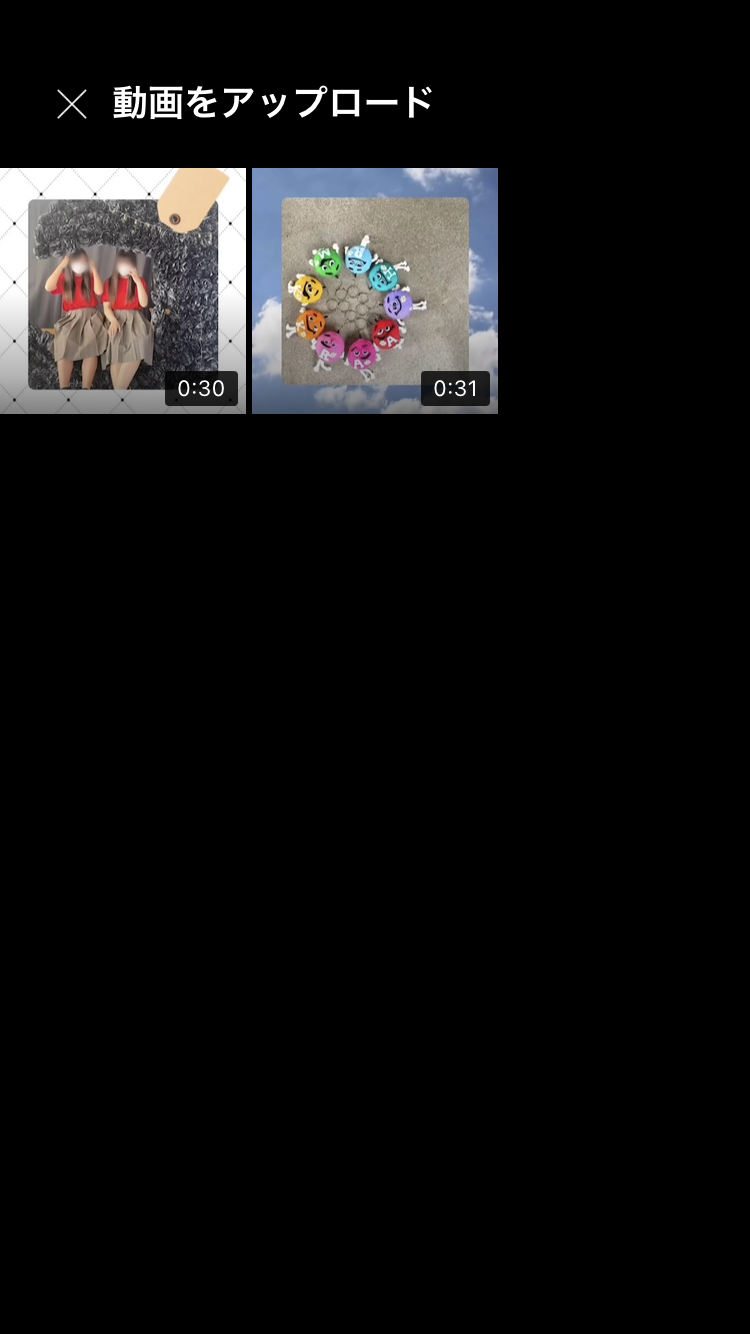
画面下部の左端・右端を動かして動画の長さを調整したら、画面右下の「次へ」をタップします。
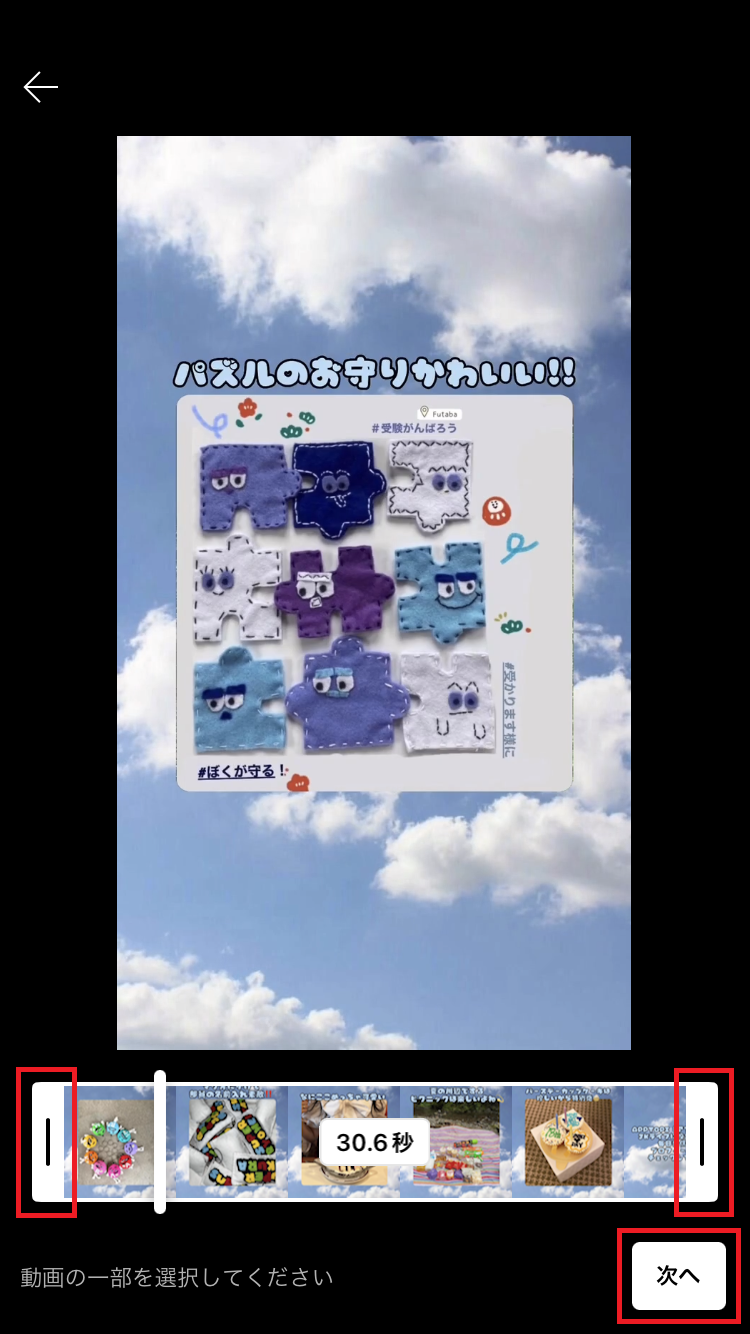
編集画面ではサウンドの追加・変更、テキストの追加、フィルタの適用などが行えます。

編集が終わったら、画面右上の「次へ」をタップしましょう。

「詳細を追加」では、動画のタイトルや公開範囲、年齢層などの設定が行えます。
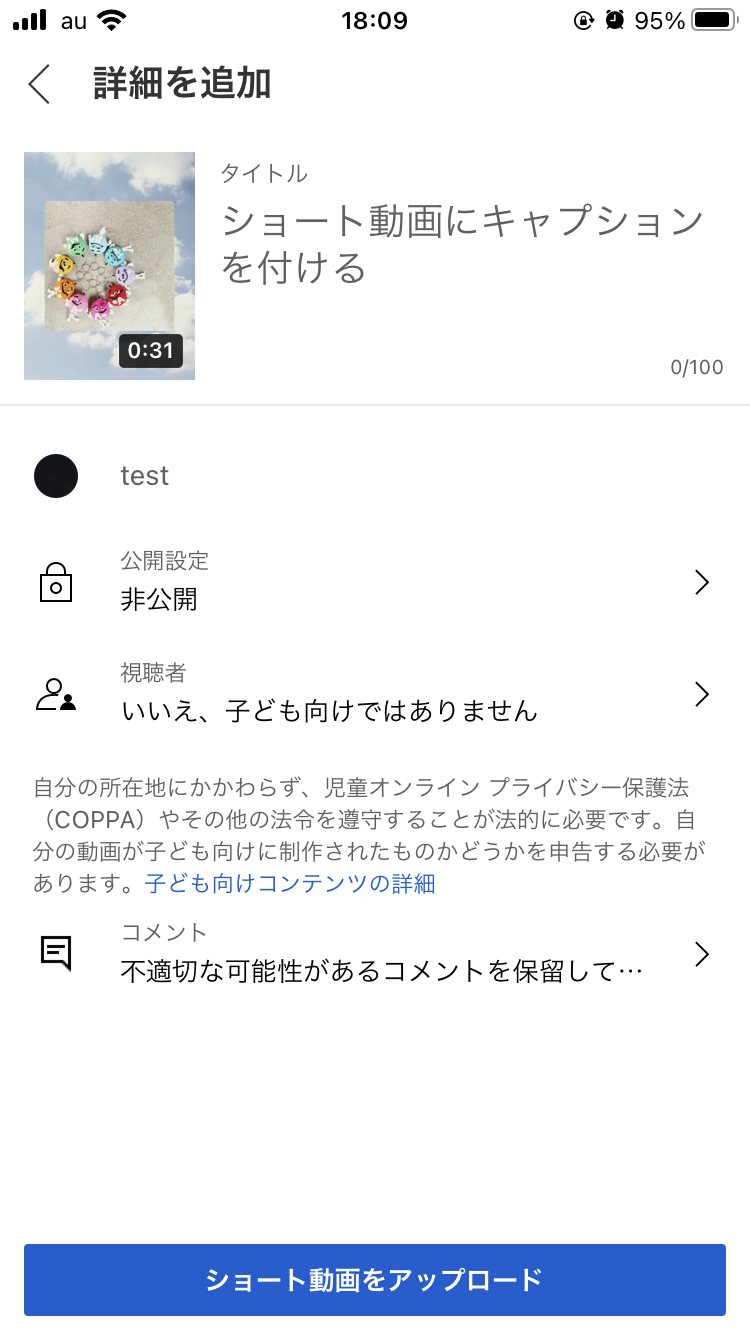
設定が終わったら、画面下部の「ショート動画をアップロード」をタップして下さい。
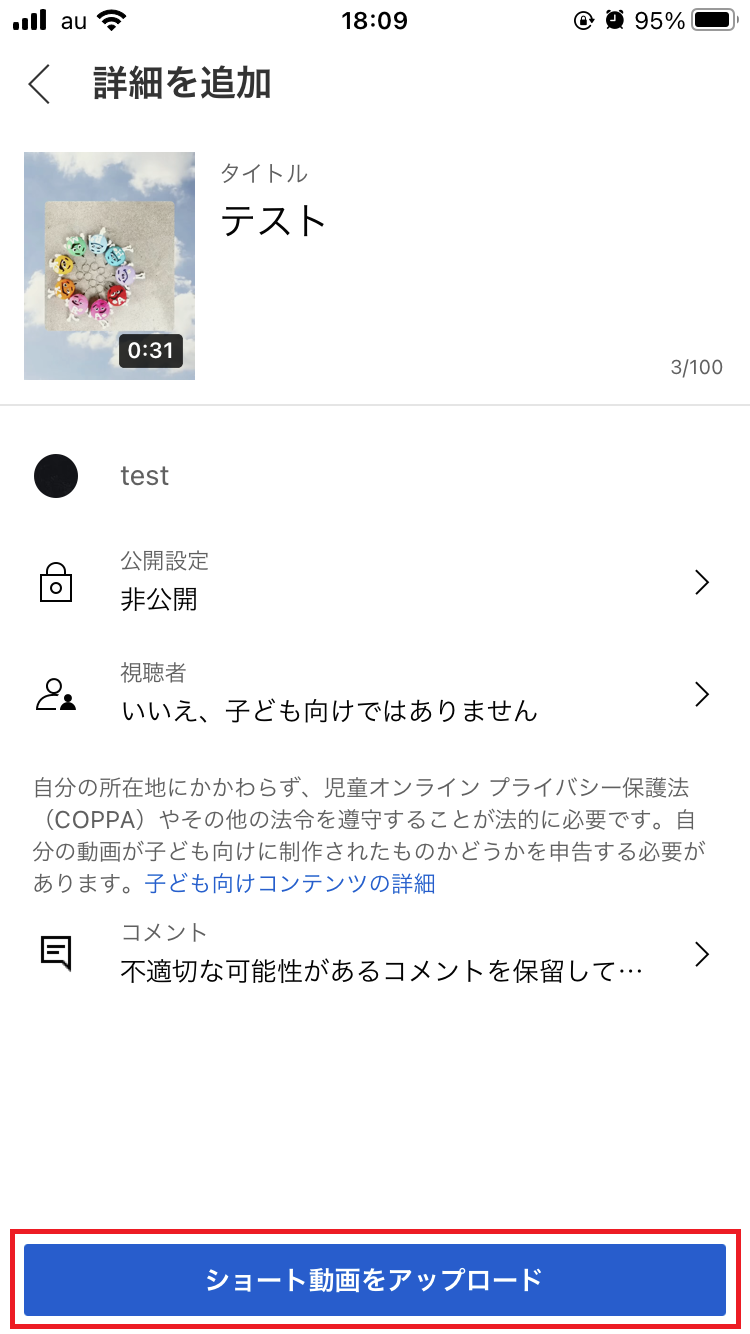
これで投稿完了です。
ショート動画を作成できない場合は
YouTubeアプリの「+」をタップしても「ショート動画を作成」が表示されない場合は、以下の対処法を試してみて下さい。
- YouTubeアプリをアップデート
- スマホのOSをアップデート
では、それぞれ詳しく見ていきましょう。
YouTubeアプリをアップデート
YouTubeアプリのバージョンが古いと、「ショート動画の作成」が表示されない場合があります。
まずは、YouTubeアプリを最新バージョンにアップデートしてから、「ショート動画を作成」が表示されるか確認してみて下さい。
iPhoneの場合は、App Storeからアップデートを確認・実行できます。
- 「App Store」アプリを起動。
- 画面右上のアカウントアイコンをタップ。
- 「利用可能なアップデート」のアプリ一覧に「YouTube」がある場合は、右側にある「アップデート」をタップ。
Androidの場合は、Google Play ストアからアップデートを確認・実行できます。
- 「Google Play ストア」アプリを起動。
- 画面右上のGoogle アカウントのアイコンをタップ。
- 「アプリとデバイスの管理」をタップ。
- 「利用可能なアップデートがあります」の「詳細を表示」をタップ。
- アプリ一覧に「YouTube」がある場合は、右側にある「更新」をタップ。
スマホのOSをアップデート
スマホのOSのバージョンが古いと、最新バージョンのYouTubeアプリをインストールできない場合があるので、OSも最新バージョンにアップデートしておきましょう。
iPhoneでOSのアップデートを確認・実行する手順は以下の通りです。
- 「設定」アプリを起動。
- 「一般」をタップ。
- 「ソフトウェアアップデート」をタップ。
- 最新バージョンの情報が表示されたら、「ダウンロードとインストール」もしくは「今すぐインストール」をタップ。
- iPhoneのパスコードを入力。
参照:Appleサポート
Androidは機種によって手順が異なるので、詳しくはメーカーの公式サイトをご確認下さい。